- Rakesh
- April 6, 2020
Samsung Galaxy firmware for freeをダウンロードできるオンラインファームウェアリポジトリが多数存在している。 Frija や SamFirm のようなツールは、BL、AP、CP、CSC、および HOME CSC や Samsung ファームウェア バイナリを Galaxy デバイスにダウンロードして Odin を使用してフラッシュしたい人のためのさらに優れたソリューションです。 以下では、公式 Samsung ファームウェア アップデート file.
There は Samsung ファームウェアがちょうど 1 つのファイルを持っていたとき、最高の Web サイトとツールを説明します。 しかし、今、サムスンは、我々はフラッシュ4ファイルを持っているうち、5バイナリにファームウェアを分割しました。
- BL
- AP
- CP
- CSC or HOME CSC
BL、AP、CP、CSC または HOME CSC ファイルを別々にダウンロードする方法がないので、BL、AP、CP および CSC という 4 つのバイナリすべてを取得するには Samsung ファームウェアを完全にダウンロードしなければなりません。 これらのファイルは、firmware.zip ファイルを解凍した後に入手します。 Odin またはファームウェア バイナリ用のファイルを入手したら、公式 Odin ツールを使用して簡単にフラッシュできます。
BL、AP、CP、CSC & Home CSC とは?
ある Android スマートフォンは、起動装置、データ、ベンダー、鍵ストレージ、EFS、ユーザー データ、システム、モデム、カーネル、および回復といった部品に頼っています。 すべての Android ファームウェアは、これらの要素を .img として内部に含んでいます。 サムスンのファームウェアファイルは、インストール前にOdinのような公式フラッシュツールで復号化できる特定の暗号化でそれらをパックしたままにしておきます。 BL、AP、CP、CSCなどのバイナリは、すべてのコア要素とパーティションを一緒にパックします。 BL、AP、CP、CSCと略称がありますが、以下にその内容を説明します。
- BL: Bootloaderの略で、ブートローダのことです。 .tar.md5の拡張子を持つBLバイナリは、SamsungスマートフォンやGalaxy Tabのブートローダをフラッシュします。
- AP: APバイナリのファイルサイズを見ると、Odinを使用してフラッシュする4つのファイルの中で最も大きいことがわかります。 旧バージョンのOdinでは、このオプションはPDAと呼ばれていました。 APの完全なファイルは「Android Processor」で、Samsungデバイスのシステムパーティションをフラッシュする役割を果たします。
- CP: 以前はPDAとして知られていましたが、CPは「Core Processor」の略です。 このバイナリには modem.img が含まれており、Odin でこれをインストールすると、デバイスのモデムをプッシュします。
- CSC: CSC の完全形は「Consumer Software Customization」または「国別 (Product) Code」です。 サムスンのファームウェアの CSC コンポーネントは、ネットワーク プロバイダおよび地理的な地域に固有のものです。 言い換えれば、地理的な場所、APN設定、キャリアのブランディングなどに関連するカスタマイズが含まれています。 携帯電話にクリーンインストールしたい場合は、CSCをフラッシュする必要があります。 CSC(だけ)のバイナリをフラッシュすると、すべてのアプリ、データ、設定、およびファイルが消去され、デバイスは工場出荷時の状態にリセットされます。 CSC バイナリは Samsung PIT file.
- HOME CSC: このバイナリは CSC と同じです。 この違いは、ファームウェア更新中に Samsung Galaxy デバイスをワイプしないことです。
Why Download Samsung Firmware?
通常の状況では、スマートフォンまたはタブレットの Samsung ファームウェアをダウンロードする必要がある場合があります。 Samsung は、携帯電話を安全に保ち、新しい機能を追加し、そのパフォーマンスを向上させるために、ソフトウェア更新を随時プッシュし続けています。 私の兄は、何年も Samsung の携帯電話を使用していますが、携帯電話のファームウェアを手動でフラッシュする必要性を感じたことは一度もありません。 しかし、BL、AP、CP、および CSC と Home CSC バイナリ、またはフル ファームウェアをダウンロードすることが唯一の解決策であるような状況もあるかもしれません。
- ソフトウェアのダウングレード: ソフトウェア アップデートによって、必要不可欠な機能やアプリの互換性が奪われたと思う場合、手動で古いバージョンのファームウェアにダウングレードすることが可能です。 また、「au」「ソフトバンク」「ソフトバンクモバイル」の3つの携帯電話会社が、「au」「ソフトバンクモバイル」「ソフトバンクモバイル」の3つの携帯電話会社を運営しています。 私たちのほとんどは、新しいアプリを試してみるのが大好きです。 時には、悪いアプリは、ブートループの状態にあなたの携帯電話を送信し、その結果、あなたのデバイスは、サムスンのロゴで立ち往生している可能性があります。 Odin を使用してファームウェアをフラッシュすると、あなたの phone.
- CSC の変更:あなたが住んでいる同じ国からあなたの国を購入した場合、あなたの Samsung デバイスの CSC を変更する必要がない場合があります。 しかし、中古のサムスン携帯を購入した場合や海外で購入した場合、母国語が書かれていない可能性があります。 その場合、あなたの国/地域のCSCでファームウェアをフラッシュすると、あなたの母国語がインストールされます。
- 手動ソフトウェアアップデート:あなたのSamsungデバイスを別の国で使用する場合、OTAを介してソフトウェアの更新を受信しない場合があります。 最新の Samsung ファームウェアをダウンロードし、Odin フラッシュツールを使用して手動でインストールし、ソフトウェア Version.
Where can You Download Samsung Firmware?
There are so many websites and file hosting services from where you can download the firmware for your Samsung device.Samsungデバイスのファームウェアをダウンロードすることができます。
Frija – Download BL, AP, CP, CSC, & HOME CSC
If you want to download Samsung firmware for free and without any speed cap, Frija is the best tool.私たちは、サムスンファームのダウンロードに役立ついくつかのポイントをチェックする予定です。 これは、クリーンでユーザーフレンドリーな UI を持つ非常にシンプルなツールです。 Frija は、自動モードと手動モードをサポートしています。 オートモードでは、あなただけのサムスンデバイスのモデル番号とCSCを提供する必要があります。
オートモードは、あなたのサムスンの携帯電話やギャラクシータブのための最新のファームウェアの更新をチェックします。 一方、手動モードでは、お好みの Samsung ファームウェアをダウンロードすることができます。 携帯電話のモデル番号と CSC、および PDA (AP)、電話 (CP)、CSC のバージョンなど、いくつかの詳細情報を提供する必要があります。 提供された詳細が正しい場合、FrijaはZIPファイルにパックされたBL、AP、CP、CSC、およびHOME CSCバイナリをダウンロードします。 このツールの最新版は、Frija Samsung firmware download tool の使用手順を説明した私の本格的な記事からダウンロードできます。
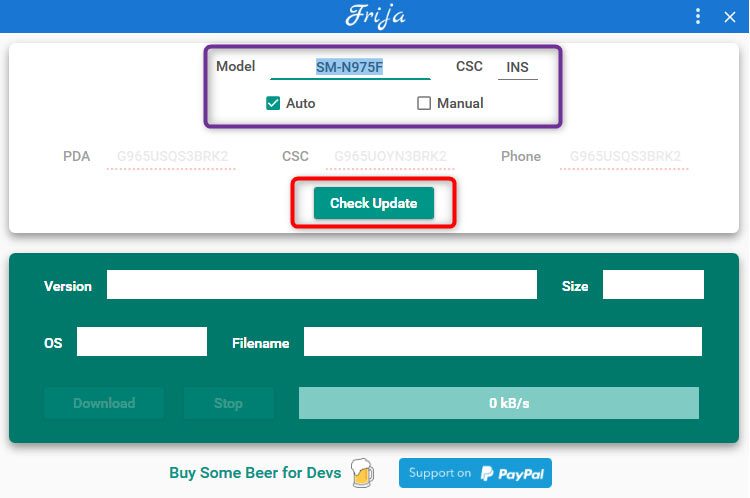
SamFirm Firmware Downloader
SamFirm は Samsung firmware の短縮形です。 Frijaが登場するまでは、唯一のツールでした。 ツールの開発者が開発を中止しているにもかかわらず、SamFirm はまだ動作します。 このファームウェアダウンローダツールはFrijaほどユーザーフレンドリーではありませんが、後者に代わる唯一の利用可能なツールです。
以下のスクリーンショットに示すように、わずか5ステップでSamFirmを使ってGalaxy携帯やタブ用のSamsungファームウェアをダウンロードできます。
- SamFirmをダウンロードしてダウンロードしたzipを展開します。 Google Drive からもダウンロードできます。
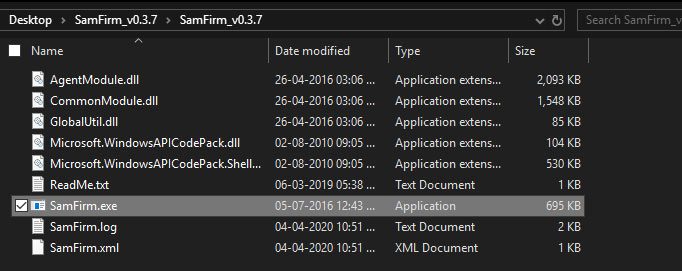
- 解凍したフォルダを開いて SamFirm.exe をダブルクリックして起動します。
- モデルの前にあるボックスに Samsung デバイスのモデル番号を記入します。 モデル番号は、設定 > 電話について で確認できます。
- 地域欄には、お使いのデバイスのCSCを記入します。
- SamFirm は、お使いのデバイスで利用可能な最新のファームウェアの詳細を取得し、そのファイル名、ソフトウェア更新の AP、CSC、および CP バージョン、およびサイズを表示します。 ファームウェアのZIPファイルを保存するように指示されます。 ファームウェアファイルがダウンロードされたら、解凍して、Samsungデバイスのモデル用のBL、AP、CP、CSC、HOME CSCのファイルを入手します。

Samloader (Mac, Windows, & Linux)
Samloader は素晴らしい Frija および Samfirm 代替ツールで、macOS、Linux、Windows、そして Termux などのターミナル エミュレーター アプリを使って Android 機器でも Samsung ファームウェアをダウンロードできる多目的なツールだからです。 SamloaderはPythonベースのスクリプトで、ターミナルやコマンドプロンプト経由でGalaxyデバイスの最新ファームウェアをチェックし、ダウンロードすることができます。 このツールを Mac、Windows、および Linux で使用する方法については、Samloader の詳細チュートリアルにアクセスしてください。
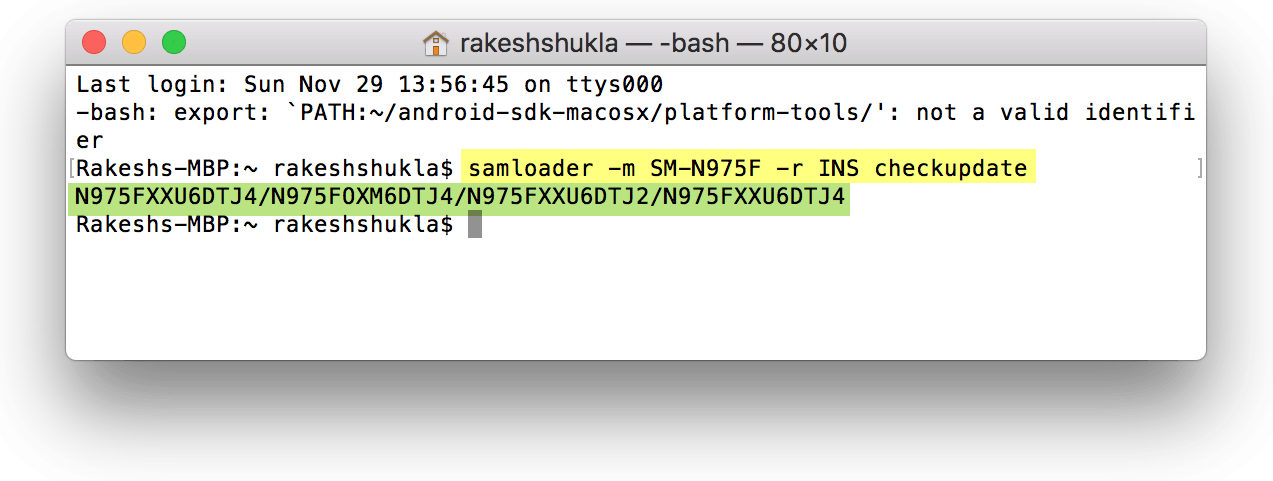
Sammobile
Sammobile は、すべての Samsung Galaxy デバイス用の最新の Samsung ファームウェアをダウンロードできる最も古くて信頼できるソースの 1 つになっています。 このウェブサイトは、そのメンバーに無料のファームウェアのダウンロードを提供しますが、その速度は非常に遅いです。 あなたが高速または高速サムスンのファームウェアのダウンロードを楽しみたい場合は、€6.50から€250までの範囲の月額プランを取得する必要があります。 Frija や SamFirm のような素晴らしいオプションがすでにあるのに、Sammobile を使うのは賢い選択とは思えません。
Updato
Updato は Sammobile 代替製品で、リポジトリから Samsung ファームウェアをダウンロードできるようにします。 このウェブサイトは、良いUIを持っていますが、そのページは広告バナーで超満員です。 また、高速なファームウェアのダウンロードを無料で提供するものではありません。 スロープランは、実際にファームウェア file.
Samsung-Firmware
Samsung Firmware (.org) は、上記のような別の Web サイトです。 彼らは低速と無計測の2つのプランを提供しています。 低速プランでは、ファームウェアを無料でダウンロードすることができます。 しかし、サムスンのファームウェアのファイルサイズを考えると、フルファームウェアをダウンロードするのに時間がかかるかもしれません。 5GBのファームウェアを1秒間に15KBの速度制限でダウンロードすることを想像してみてください。 あなたが計り知れない忍耐の人だと思うなら、あなたはリトマス試験.
SamFrew
SamFrewは、サムスンのファームウェアのダウンロードツールを使用したくない人のための別のオプションですを渡すためにそれを試してみる必要があります。 SammobileやUpdatoよりも安価です。 ただ、他と同じように、遅いサムスンファームウェアのダウンロードも無料で提供しています。 100 Mbps/100o Mbpsのミラーからファームウェアを取得するには、8.99ドル/22.99ドルの一回限りの料金を支払うことになっています。 SamFrewでのダウンロードの経験は、上記の他のすべてのウェブサイトよりも優れていました。
Don’t Miss: 30 Best Dark Themes for Samsung (Free & Paid)
Install BL, AP, CP, and CSC Files with Odin
Samsung Galaxy デバイス用のファームウェアをダウンロードし終わったら、以下に記載する簡単な手順に従って、それを簡単かつ安全にインストールすることができます。
- Samsung Odin を初めて使用する場合、ここでいくつか知っておかなければならないことがあります。 Odin はポータブルなツールなので、PC にインストールする必要はありません。 Odin.zipファイルをダウンロードしたら、7Zip、WinZipなどのZip解凍ツールを使って解凍するだけです。 Odinフォルダに移動し、マウスでOdin3.exeを右クリックし、「管理者として実行」を選択します。
- 正しいファームウェアZIPをすでにダウンロードし、Windowsデスクトップに解凍したことを確認します
- Samsung USBドライバーをダウンロードしてコンピュータにインストールします
- あなたのデバイスでUSBデバッグ機能を有効にします
- ここであなたのSamsungデバイスをオフにしてダウンロードまたはオーディンモードで起動させます。 そのためには、特定のハードウェアキーの組み合わせを同時に2-3秒押し続け、警告画面が表示されたらボリュームアップキーを押す必要があります。
- ホームボタンがあるデバイス。 ボリュームダウン+ホーム+電源ボタン.
- Bixbyボタンがあるデバイス: ボリュームダウン+Bixby+電源ボタン.
- BixbyボタンがないGalaxy端末: ボリュームアップ+ボリュームダウン+電源キー.
- すべてのデバイス: また、「adb reboot bootloader」コマンドでダウンロードモードに入ることができます。
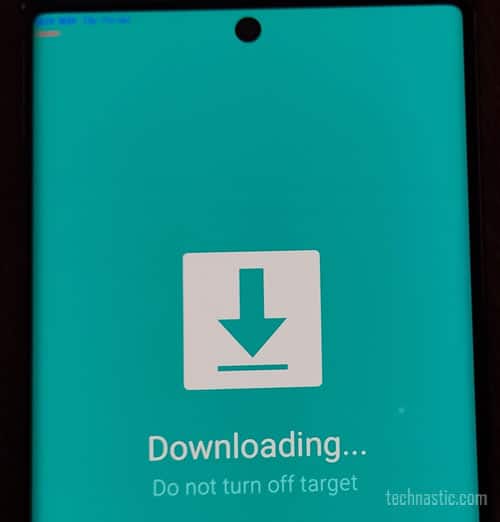
Download or Odin Mode
- お使いのデバイスをコンピュータと接続します。 問題を避けるために、あなたの携帯電話やタブに付属しているオリジナルのサムスンUSBケーブルを使用していることを確認してください。 Odinがデバイスを検出すると、ID COMポートが水色にハイライトされます。
- 拡張子.tar.md5で5つのバイナリを含むファームウェアフォルダを開きます。
- OdinのBLボタンをクリックし、ファームウェアフォルダに移動し、名前に “BL_”を持つファイルを追加します。
- 次にAPボタンをクリックし、名前に “AP_”を持つファームウェアバイナリを選択します APファイルはサイズが大きいためOdinでの読み込みに時間がかかると思います。 APファイルを選択した後、Odinウィンドウがしばらくフリーズしても慌てないでください。
- 同様に、CP、およびCSC(クリーンインストールしたい場合はプレーンCSC、デバイスデータを消去したくない場合はHOME_CSC)ファイルをOdinの該当フィールドに追加してください。
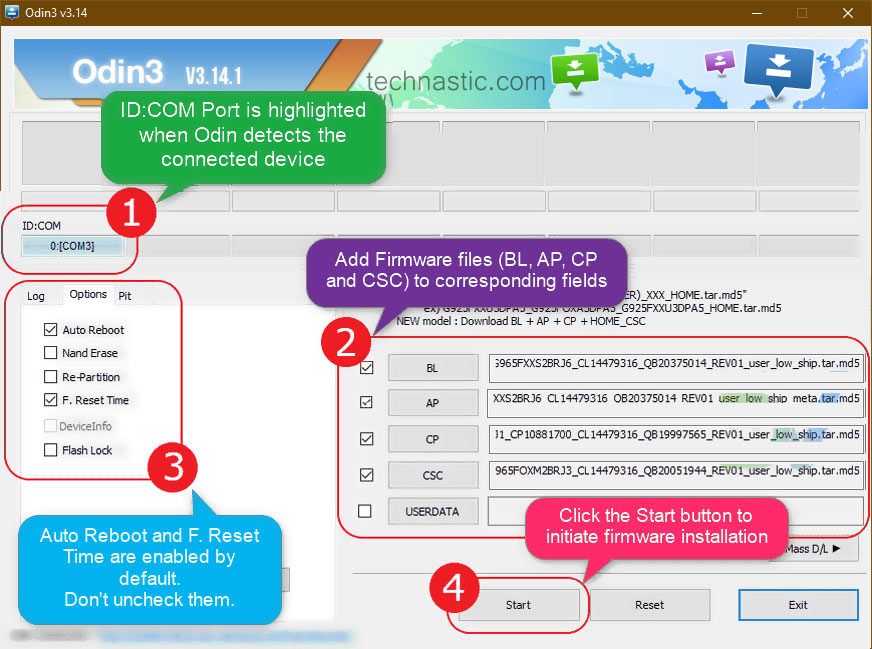
Install BL, AP, CP, CSC in Odin - サイズが大きいので、ファームウェアファイルのインストールに3-5分かかるかもしれません。
- 最後に、OdinでPASS!のメッセージが表示されます。 これは、Odin がファームウェアファイルを正常にフラッシュしたことを示します。
- ファームウェアがインストールされると、Samsung デバイスは自動的に再起動します。
Samsung Galaxy Device.
に Samsung ファームウェアバイナリ(BL、AP、CP、CSC)が正常にインストールされていることを確認しました。